笔记本小白一键重装系统win7系统?一键重装系统win7

笔记本小白一键重装系统win7系统
重装系统并非想象中那般复杂,如今有了便捷的一键重装解决方案。这种简单易行的方法,让用户无需具备专业的计算机知识,只需轻点几下鼠标,就能在线挑选心仪的Windows版本进行安装。如果你需要重装win7,接下来,我们带你了解如何利用一键重装系统工具在线一键安装系统。

点击获取在线电脑重装系统软件
二、注意事项
1、某些安全软件可能误判系统安装包为风险文件,进而阻断重装流程。建议在执行重装前暂时关闭防火墙与杀毒程序,以规避此类干扰。
2、系统重装会彻底擦除C盘数据,未备份的个人文件将被永久删除且不可恢复,请务必提前检查并转移重要资料至安全存储位置。
3、尽管工具支持自动安装常见硬件的基础驱动,但针对特定设备(如独立显卡、声卡等),若出现驱动适配异常,可访问设备制造商官网手动获取最新驱动进行补充安装。
三、一键在线安装win7教程
1、根据提示,关闭计算机上运行的杀毒软件、防火墙及第三方安全防护工具,避免其干扰系统安装进程。
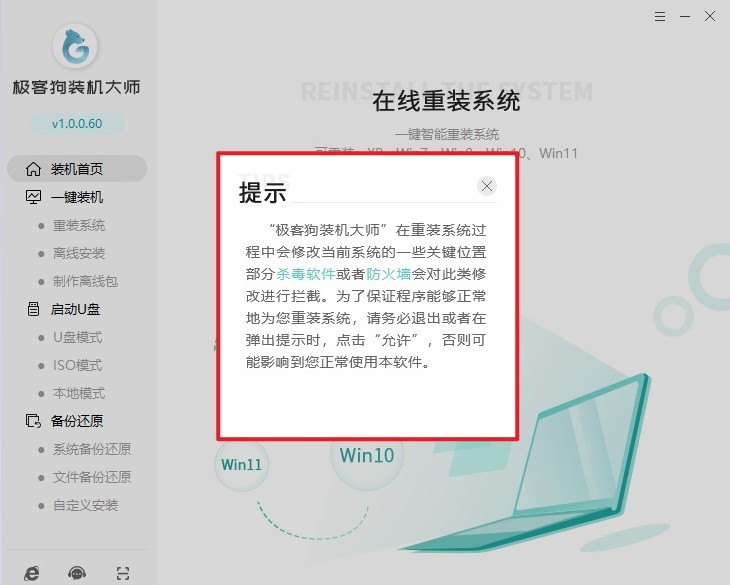
2、在重装系统工具主页面,点击“立即重装”。
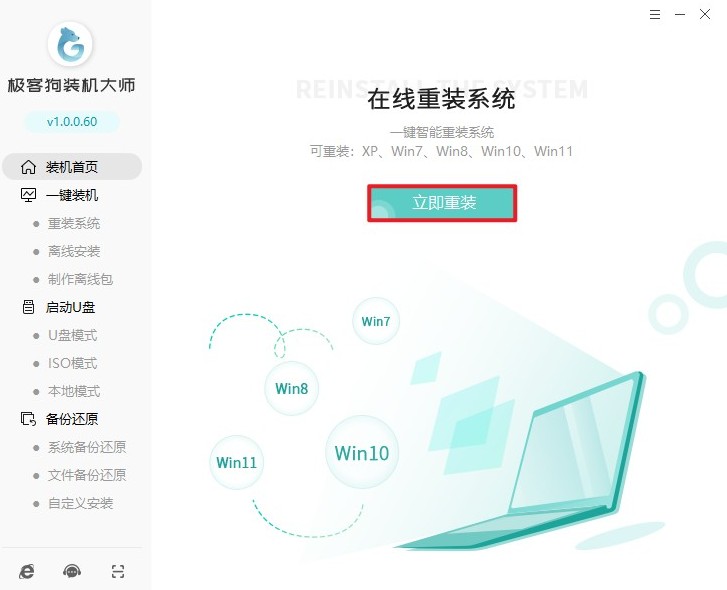
3、结合硬件配置与使用需求,从提供的Windows 7中选择最适配的版本。
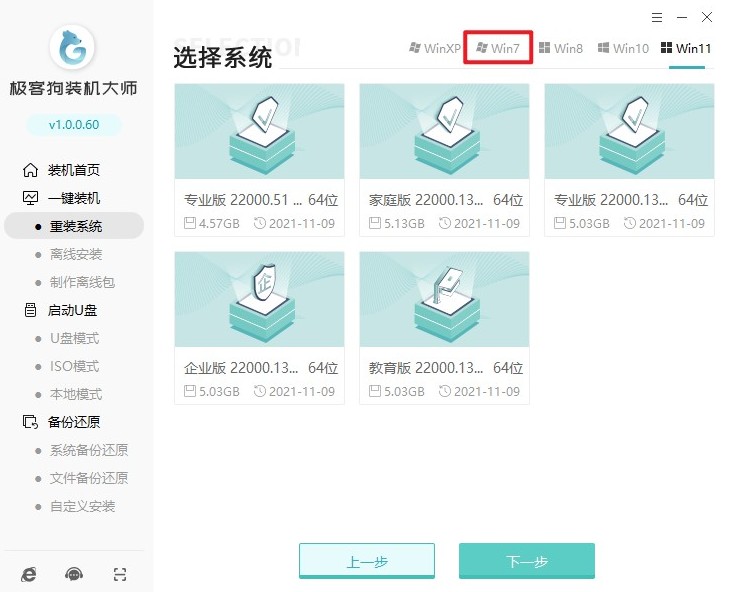
4、勾选需要自动部署的常用软件列表。
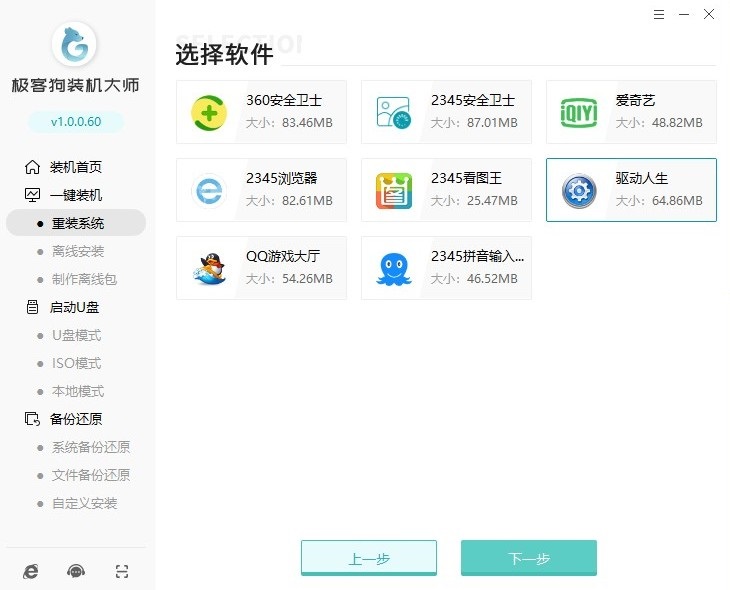
5、将C盘中的重要文件(文档、图片等)转移至其他分区或外部存储设备进行备份,以免丢失。
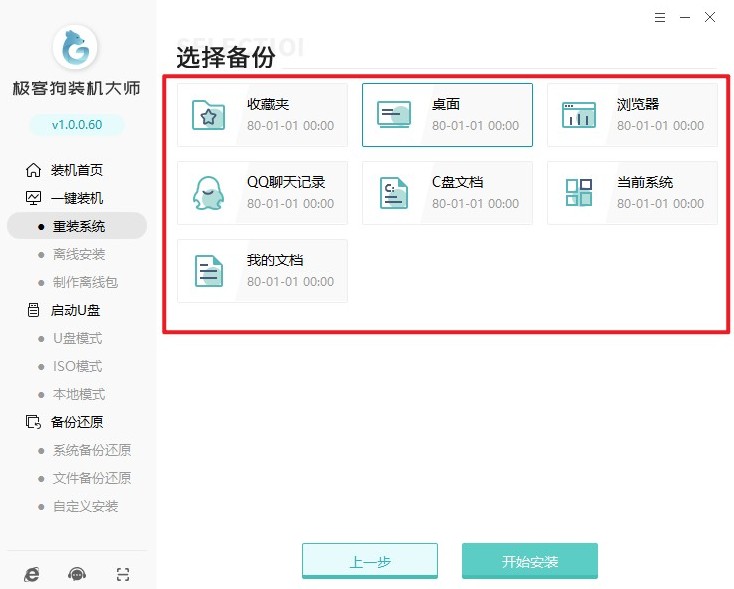
6、等待Windows 7资源自动下载完毕。
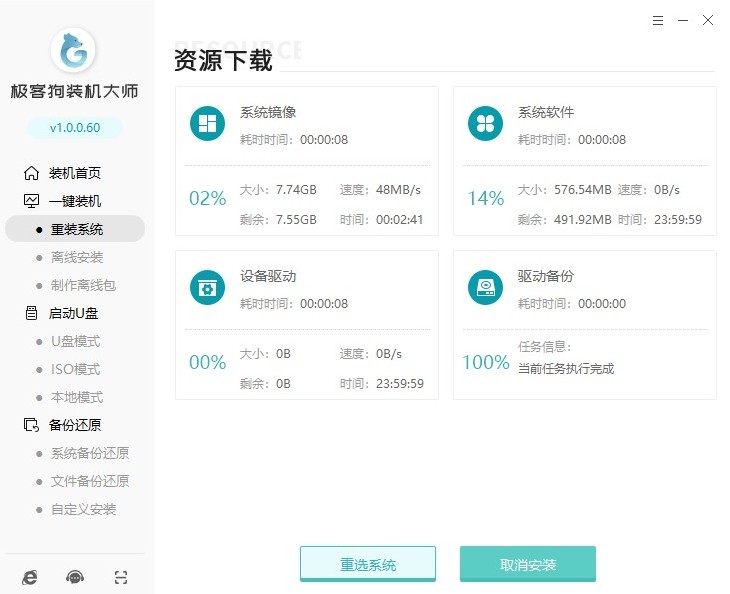
7、计算机自动重启。
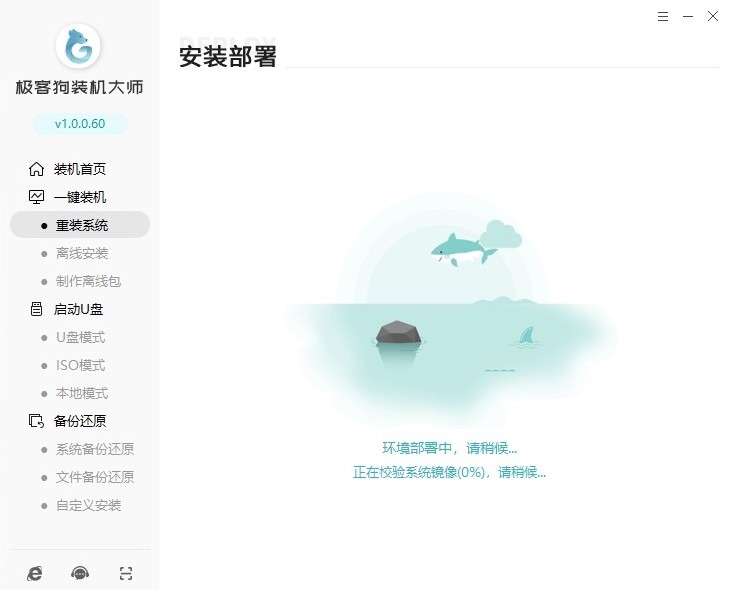
8、重启后,默认自动进入GeekDogPE系统。
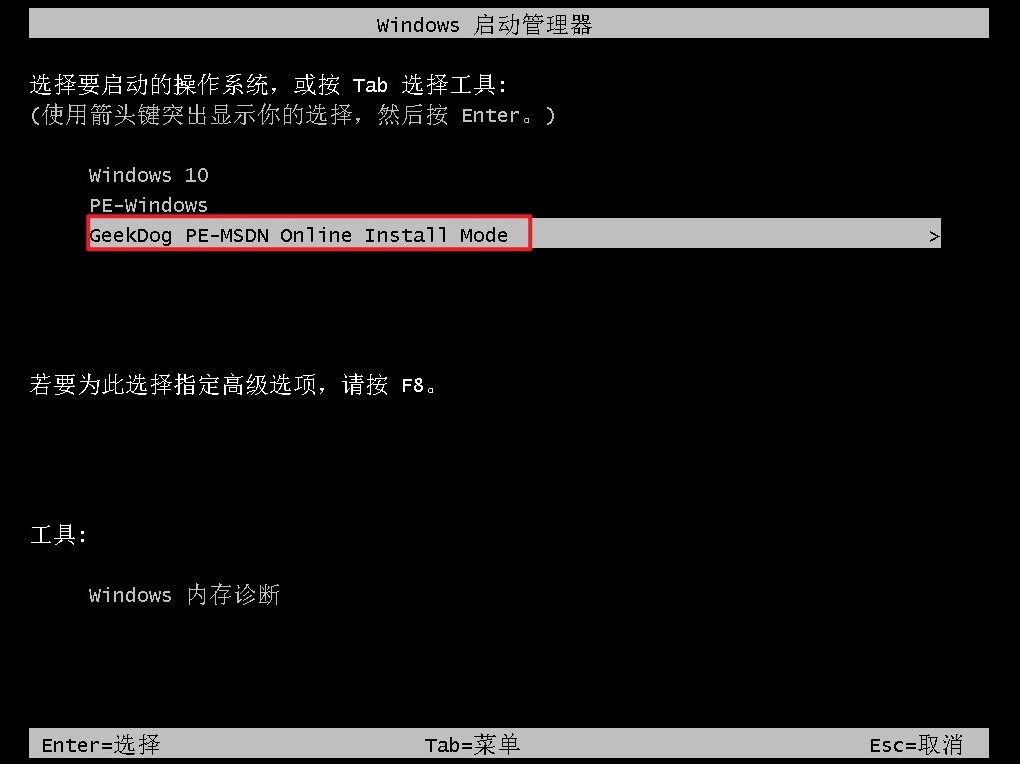
9、在PE系统的环境下,win7系统自动安装,依然无需动手干预。
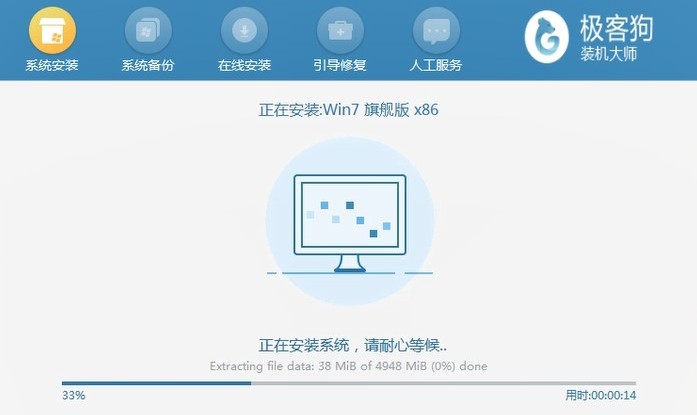
10、等待安装成功,按照提示重启一下计算机,就能进入到全新的系统里面了。
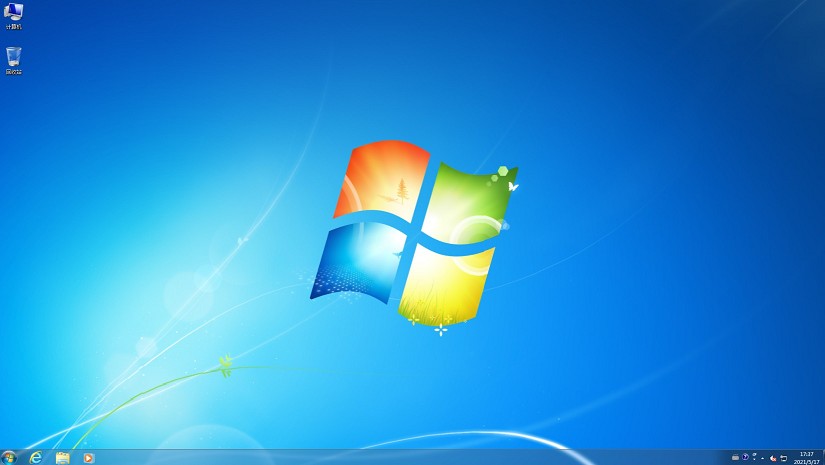
以上是,一键重装系统win7步骤。通过前面的逐步引导,相信即使是没有任何技术基础的用户也能顺利完成系统重装任务。从在线选择合适的Win7版本到一键启动安装流程,整个过程既高效又省心。现在,你可以开始体验新安装的系统了。
原文链接:https://www.jikegou.net/cjwt/6377.html 转载请标明
极客狗装机大师,系统重装即刻简单
一键重装,备份还原,安全纯净,兼容所有

